红米更新后,怎么退回原来系统?
最近,很多小伙伴的红米手机都收到了系统更新的提示,有些朋友兴冲冲地点击了“立即更新”,结果发现新系统并没有想象中那么好用。卡顿、耗电快、甚至有些应用还打不开了。这时候,大家就开始琢磨:“我怎么才能退回原来的系统呢?”别急,今天就来教大家如何把红米手机从新系统退回到原来的版本。
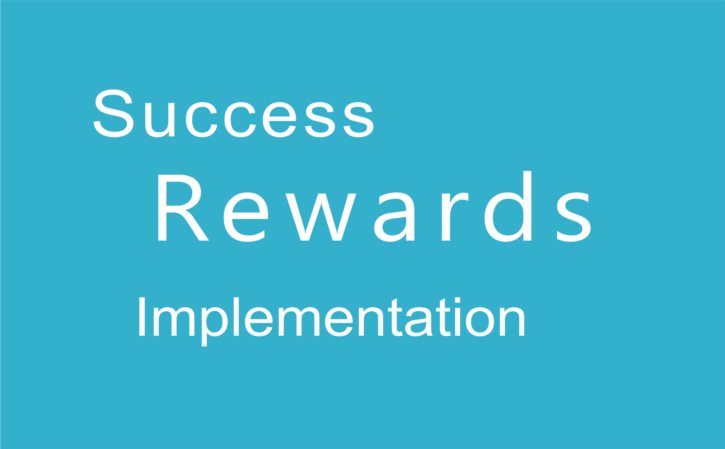
备份数据是第一步
在退回原来系统之前,最重要的一步就是备份数据。你可能会问:“为什么要备份?”因为退回旧系统的过程可能会导致数据丢失,尤其是一些重要的照片、联系人、聊天记录等。所以,在操作之前,先把这些宝贝们备份到云端或者电脑上。你可以使用小米自带的备份功能,或者直接把重要文件复制到电脑上。总之,别等到数据丢了才后悔莫及。
下载旧版本ROM包
接下来,你需要找到原来系统的ROM包。这个ROM包就像是手机的“操作系统安装包”,有了它才能退回到旧版本。你可以去小米的官方论坛或者一些第三方网站下载对应型号的旧版本ROM包。下载的时候要注意,一定要选择和你手机型号完全匹配的ROM包,否则可能会导致手机变砖(也就是变成一块“砖头”)。下载完成后,把ROM包放到手机的根目录下(也就是手机存储的最顶层文件夹)。
进入Recovery模式
现在,你需要进入手机的Recovery模式来进行系统的恢复操作。不同型号的红米手机进入Recovery模式的方法可能不太一样,但大多数都是通过同时按住“音量减”和“电源键”来实现。进入Recovery模式后,你会看到一个类似工程模式的界面,里面有各种选项。这时候,你需要选择“清除数据/恢复出厂设置”来清除当前的系统数据。别担心,只要你之前备份了数据,这一步并不会让你丢失重要文件。
刷入旧版本ROM
最后一步就是刷入你之前下载的旧版本ROM包了。在Recovery模式下选择“安装更新”或者类似的选项,然后找到你放在根目录下的ROM包并选择它。接下来就是等待的过程了,手机会自动进行系统的刷入和安装。这个过程可能需要几分钟到十几分钟不等,具体时间取决于你的手机性能和ROM包的大小。刷入完成后,手机会自动重启并进入旧版本的系统界面。这时候你会发现手机又回到了熟悉的操作界面和流畅的使用体验了!